깃허브의 또 다른 장점은 협업할 때 나타난다.
회사 컴퓨터에서 작업하던 것을 깃허브에 올려놓으면, 집에 있는 컴퓨터에서도 언제든지 접속해서
소스를 내려받고 커밋한 후 푸시할 수 있다. 팀원들도 각자 원하는 시간과 장소에서 편하게 프로젝트에 접근할 수 있다.
✔️ 원격 저장소 복제 - git clone
우선 본인의 깃허브에 있는 저장소의 HTTPS 주소를 가져온다.
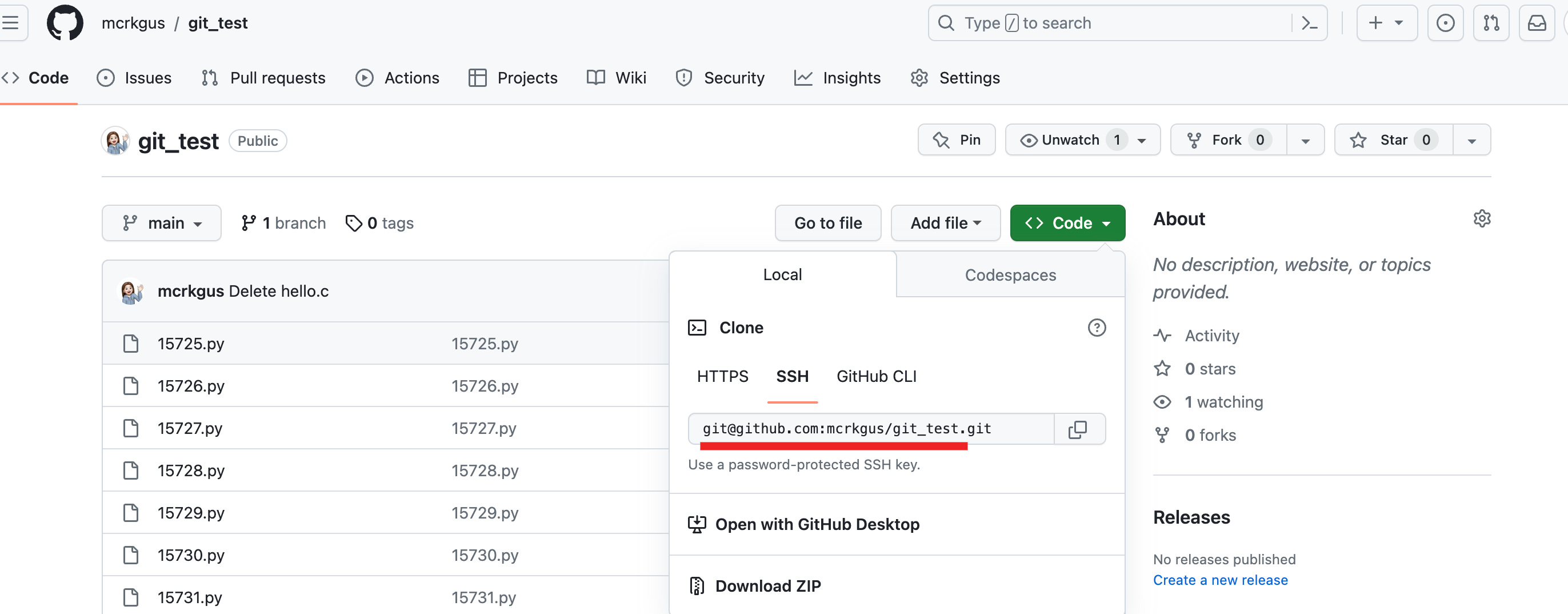
$ git clone "원격 저장소 주소" "디렉토리 이름"
디렉토리가 없다면, 저장소를 복제하면서 동시에 디렉토리를 만들 수 있다.
✔️ 로그 확인하기
$ cd "디렉토리 이름"
$ git log
cd 명령을 사용해 본인이 만든 디렉토리로 이동하고 log로 로그를 확인한다.
이렇게 원격 저장소를 복제하면 지역 저장소와 원격 저장소가 자동으로 연결된다.
본인의 디렉토리에서 git remote -v 명령을 사용하면 원격 저장소에 연결된 것을 볼 수 있다.
✔️ remote
remote 는 원격 저장소에 연결된 것을 확인할 수 있다.
$ git remote -v
✔️ 파일 작업 후 올리기
디렉토리로 이동한 후 새로운 커밋을 만들어 보겠다.
$ cd ~/"디렉토리 이름"
vim test.txt
vim 명령으로 test.txt 문서를 열고 간단한 내용을 추가하고
$ git commit -am "수정함"
$ git push
-am 옵션을 사용하면 스테이징과 커밋을 한번에 할 수 있다. 커밋 메세지는 "수정함" 이라고 지정했다.
그리고 git push 명령을 사용해 커밋을 원격 저장소에 올린다.
✔️ pull 내려받기
나 말고 다른 동료가 새로운 작업을 했을 경우, 그 동료의 작업을 가져와야 한다.
$ git pull
git pull 명령을 사용해서 원격 저장소에 새로 올라온 커밋을 가져온다.
위의 push와 pull을 반복해서 내가 수정한 작업을 올리고, 동료가 수정한 작업을 받아올 수 있다.
main 브랜치에서 하는 것보다 test 브랜치를 만들어 작업하는 것이 더 안전하다.
'⚙️ Computer Science > Git 사용법' 카테고리의 다른 글
| [git 사용법] - Branch 브랜치 이동, 변경, 파일 복원, 삭제, 병합(merge), (0) | 2023.08.03 |
|---|---|
| [git 사용법] - github 가입, repository 생성, token 발급 (0) | 2023.07.30 |
| [git 사용법] Git이란? - Git 시작하기 (0) | 2023.07.21 |


